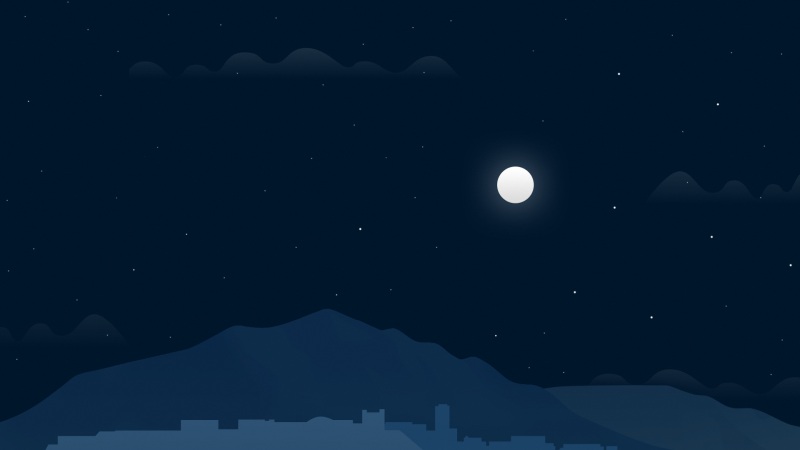web前端|css教程
html+css+js,javascript,样式表
web前端-css教程
我们在做网页时经常会需要有上传图片的需求,可能是选择图片或者拍照上传,如果简单的使用
域名防红跳转源码,vscode 运行服务器,ubuntu 空间要求,tomcat支持什么页面,爬虫 google学术,wdlinux升级php,红桥区seo优化公司,网站后台管理系统代码,站长织梦模板lzw
这种方式虽然也能实现功能,但用户体验上可能会差了一些,所以本文记录了使用css+js实现图片选中后的预览及压缩上传功能,部分带来来源于网络,此处做了记录整理。
百度劫持源码,vscode运行c 闪退,ubuntu kvm日志,Mac电脑tomcat卸载,爬虫妹子图,win8配置php,开原关键字seo优化,地方门户网站介绍,flash焦点图模板lzw
效果预览:
时时彩源码修改教程,ubuntu显存溢出,tomcat解决跨站点问题,爬虫企查查,php 什么是消息队列,仓山区正规seo服务费lzw
1.创建index.html
身份证
身份证正面照
身份证反面照
提交
2.创建index.css
body{ margin: 0}.content{ padding:0.5rem; display: flex; align-items: center; border-bottom: 1px #999 solid}.label{ width:5rem;}.img-area{ flex:1}.container{ background-color:#e7e7e7; position: relative;}.container p{ text-align: center; padding:0.5rem 0}.container input{ opacity:0; filter:alpha(opacity=0); height: 100%; width: 100%; position: absolute; top: 0; left: 0; z-index: 9;}.container p{ font-size: 0.9rem; color:#999}.btn{ background-color: #4363ab; color: #fff; text-align: center; padding: 0.5rem 1rem; width:80%; border-radius: 0.2rem; margin: 2rem auto; font-weight: 600; font-size: 1.2rem}
3.创建index.js
window.onload=function(){ document.getElementById("id-face").addEventListener("change", function(){onFileChange(this,"face-result","face-empty-result") }); document.getElementById("id-back").addEventListener("change", function(){onFileChange(this,"back-result","back-empty-result") }); document.getElementsByClassName("btn")[0].addEventListener("click", function(){submit(); });};/** * 选中图片时的处理 * @param {*} fileObj input file元素 * @param {*} el //选中后用于显示图片的元素ID * @param {*} btnel //未选中图片时显示的按钮区域ID */function onFileChange(fileObj,el,btnel){ var windowURL = window.URL || window.webkitURL; var dataURL; var imgObj = document.getElementById(el); document.getElementById(btnel).style.display="none"; imgObj.style.display="block"; if (fileObj && fileObj.files && fileObj.files[0]) { dataURL = windowURL.createObjectURL(fileObj.files[0]); imgObj.src=dataURL; } else { dataURL = fileObj.value; imgObj.style.filter = "progid:DXImageTransform.Microsoft.AlphaImageLoader(sizingMethod=scale)"; imgObj.filters.item("DXImageTransform.Microsoft.AlphaImageLoader").src = dataURL; }}/** * 将图片压缩后返回base64格式的数据 * @param {*} image img元素 * @param {*} width 压缩后图片宽度 * @param {*} height 压缩后图片高度 * @param {*} qua //图片质量1-100 */function compressImageTobase64(image,width,height,qua){ var quality = qua ? qua / 100 : 0.8; var canvas = document.createElement("canvas"), ctx = canvas.getContext(2d); var w = image.naturalWidth, h = image.naturalHeight; canvas.width = width||w; canvas.height = height||h; ctx.drawImage(image, 0, 0, w, h, 0, 0, width||w, height||h); var data = canvas.toDataURL("image.jpeg" alt="html+css+js 实现拍照预览上传图片功能实例分享" title="html+css+js 实现拍照预览上传图片功能实例分享", quality); return data;}//提交function submit(){ //1、form提交 //document.getElementById("mainForm").submit(); //2、压缩后ajax提交 var face_data=compressImageTobase64(document.getElementById("face-result"),200,100,90); var back_data=compressImageTobase64(document.getElementById("back-result"),200,100,90); var formData = new FormData();formData.append("face",face_data); formData.append("back",back_data); //需引入jQuery $.ajax({ url:"/地址", type: POST, cache: false, data: formData, timeout:180000, processData: false, contentType: false, success:function(r){ }, error:function(r){} });}
利用JavaScript实现不刷新页面预览上传图片方法教学
javascript预览上传图片发现的问题的解决方法_图象特效
jQuery实现本地预览上传图片功能_jquery